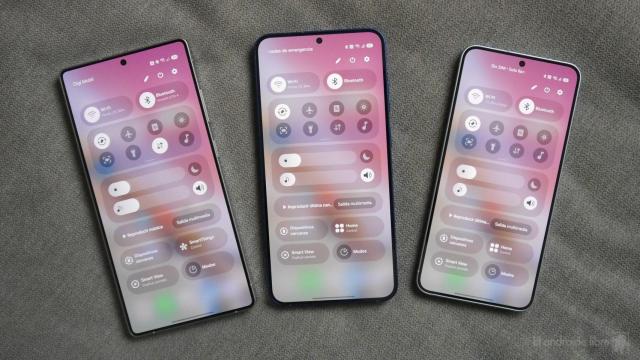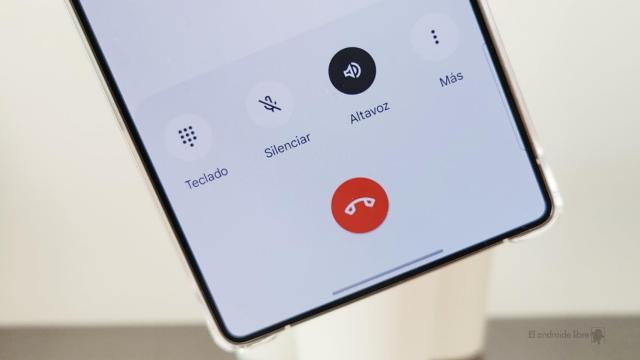Solución al fallo de envío de contenido a la pantalla del televisor El Androide libre
¿No puedes enviar contenido a la pantalla de tu televisor Samsung?: así se arregla
Es una maravilla poder pasar cualquier tipo de contenido a la pantalla de un televisor de Samsung, pero a veces puede fallar.
Samsung ofrece un gran montón de canales de televisión gratuitos desde sus televisores, al igual que los mismos también ofrecen la posibilidad de enviar contenido desde el móvil. Sobre todo para ver las mejores fotos hechas de un viaje o pasar un vídeo de YouTube para disfrutarlo en una gran resolución, pero no siempre la funcionalidad de 'mirroring' a pantalla funciona debidamente.
A continuación se detallan las distintas soluciones al problema de fallo en el envío de contenido a un Samsung TV. Y es que este problema se puede convertir en una pequeña pesadilla si no se logra dar con la solución. Hay varios factores como una pobre conexión al Wifi, incompatibilidad, el modo de ahorro de energía o incluso un software desactualizado que suelen ser el problema base.
La primera solución es reiniciar los dispositivos que se usen para emitir contenido a la pantalla. Y aquí entran en juego tanto la televisón Samsung TV como si se usa un iPhone o un mismo móvil Android. Así se hace para corregir este problema que debería de solucionarse con un reinicio:
- En una Samsung TV: se hace una pulsación larga durante unos segundos en el botón de encendido del mando del televisor, y se suelta cuando la pantalla está en negro. Se vuelve a pulsar para encender la Smart TV.
- En un móvil Android: se accede al panel de notificaciones en la parte superior para encontrar el icono de apagado. Se pulsa, y ahora sobre la opción de reinicio del móvil. También, se puede hacer con una pulsación prolongada sobre el botón de encendido físico del smartphone.
- En un iPhone: se pulsa a la vez tanto el botón de volumen como el lateral para arrastrar el deslizador para apagar el dispositivo. Ahora hay que mantener el botón de encendido hasta que aparezca el logo de Apple.
Conectarse a la misma red local WiFi
Para que esta experiencia funcione debidamente, tanto el móvil como portátil y el televisor Samsung TV han de estar bajo la misma conexión WiFi. Lo que se aconseja es utilizar la red WiFi que utilice el ancho de banda de 5 GHz, ya que proporciona las mayores velocidades posibles en el hogar. En un Samsung TV se hace así:
- En el móvil se pulsa sobre la conexión WiFi desde el panel de accesos rápidos y uno se asegura que tiene el mismo nombre que se usará en el televisor.
- En el televisor de Samsung se pulsa sobre el botón de 'home' en el mando.
- Ahora, desde los ajustes, se selecciona el menú de redes o conexiones.
- Se elige inalámbrica y se siguen los pasos.
- Si ya estuviera conectada, hay que fijarse que el nombre de red es el mismo que se usa en el móvil.
- Estos pasos se siguen igual en el iPhone para acceder a la misma conexión WiFi desde el centro de control.
La distancia y la conexión Bluetooth
Hay dos importantes aspectos a tener en cuenta si se sufre de una mala conexión al enviar contenido a la pantalla del televisor, o simplemente no funciona. Una de ellas es la distancia entre el smartphone y la Smart TV. Al menos hay que estar en un radio de 10 metros para disfrutar de una conexión estable.
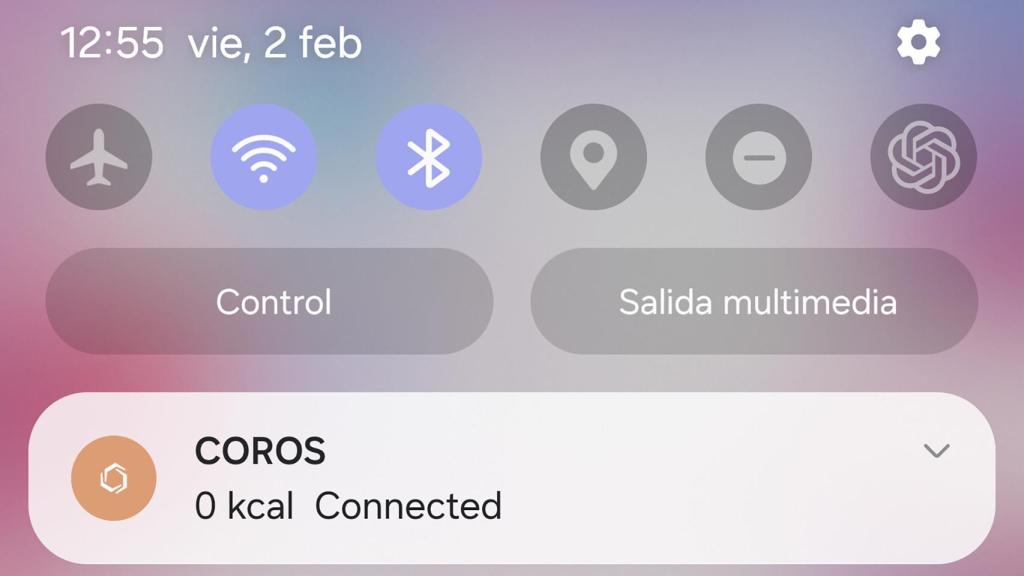
La conexión Bluetooth puede interferir con el envío de contenido a la pantalla El Androide libre
También se pueden eliminar obstáculos entre el televisor y donde se esté usando el smartphone. Estos objetos pueden interferir en la señal y bloquearla para el envío de contenido. Y el segundo aspecto tiene que ver con la señal de la conexión Bluetooth del móvil:
- En Android: se va al panel de acceso rápido y se desconecta la conexión Bluetooth.
- En el iPhone: simplemente desde el centro de control.
Desactivación del modo ahorro de energía
Esta simple operación puede eliminar los problemas de 'screen mirroring'. El modo de ahorro de batería limita los procesos en segundo plano que ocurren en el móvil, los efectos visuales e incluso la conexión a redes. Lo que significa que puede impedir el uso de esta función de envío de contenido. Así se desactiva en un móvil Android e iPhone:
- En un móvil Android: desde la configuración, en batería, estará disponible la opción activada de modo de ahorro. Se desactiva fácilmente, aunque también puede estar activo el botón desde el panel de notificaciones, justo desde las acciones rápidas.
- En el iPhone: en los ajustes, luego en batería y finalmente se desactiva el botón de modo de baja energía.
Resolviendo problemas de conexión en Samsung TV
Si estas sugerencias no dan con la solución final, se puede acceder a la herramienta de Samsung para resolver problemas de conexión. Intentará buscar una solución con una serie de pruebas para que ofrezca la información necesaria. Se hace así:
- Desde los ajustes de Samsung TV, se pulsa sobre Cuidado del dispositivo o Device Care.
- Se pulsa sobre la opción en azul para las pruebas de conexión.
- Realizará pruebas más complejas relacionadas con posibles bloqueos desde el proveedor o problemas con los DNS.
Activar AirPlay en un televisor de Samsung
Puede suceder que la opción AirPlay esté desactivada en el televisor. Si fuera así, Samsung TV no aparecería bajo la opción de Screen Mirroring del iPhone. Se activa así para poder recuperarla:
- Se abren los ajustes en el televisor de Samsung.
- Ahora se pulsa sobre Todos los ajustes.
- Lo siguiente es ir al menú general.
- Ahora en los ajustes de Apple AirPlay.
- En este menú, AirPlay debe de aparecer activado con un On.
- Si no es así, se activa.
- Ahora debería de aparecer Samsung TV en la lista de conexiones posibles en Screen Mirroring en el iPhone.
Actualizar los dispositivos a la última
Otra de las opciones recomendadas es tener el móvil Android actualizado, al igual que el iPhone o el mismo televisor Samsung. No tener la última versión posible para un dispositivo puede resultar en que no se tenga esa corrección llevada a cabo por el fabricante para solucionar este posible problema.
- Actualizar el televisor Samsung: desde la opción Todos los ajustes, se selecciona soporte y luego actualización de software. Si hay una actualización, se descargará para instalarla.
- En un móvil Android: se va a ajustes, luego a actualizaciones y se descarga si la hubiera para corregir el posible fallo.
Si se ha llegado hasta aquí y no se ha dado con la solución, otra posibilidad es usar una app de terceros como AirBeamTV. Muchas veces funcionan mejor que la propia experiencia del sistema, así que en este caso desde EL ESPAÑOL - El Androide Libre recomendamos su descarga e instalación en el móvil:
- Acceder a AirBeamTV y desde el botón 'Start Mirroring for Free' se selecciona el sistema que se use.